오버 워치 2 : 새로운 경계 탐색 및 별명 변경
*OverWatch 2 *의 세계에서 게임 내 이름은 단순한 레이블이 아니라 게임 페르소나를 반영하여 스타일, 성격 또는 유머 감각을 보여줍니다. 그러나 시간이 지남에 따라 가장 상징적 인 이름조차도 약간 오래된 느낌을 느낄 수있어 변화의 필요성을 불러 일으킬 수 있습니다. 모니 커를 업데이트하는 방법이 궁금하다면 올바른 위치에 있습니다. 우리는 여러 플랫폼에서 Battletag 또는 게임 내 이름을 원활하게 변경하여 게임 아이덴티티가 신선하고 관련성이 유지되도록 포괄적 인 가이드를 작성했습니다.
오버 워치 2에서 이름을 변경할 수 있습니까?
예, *오버 워치 2 *에서 이름을 변경할 수 있으며 프로세스는 플랫폼에 따라 다릅니다. PC에 있든 콘솔에 있든 번거 로움없이 별명을 업데이트하기위한 자세한 단계로 덮여 있습니다.
오버 워치에서 이름을 바꾸는 방법 2
 이미지 : Stormforcegaming.co.uk
이미지 : Stormforcegaming.co.uk
다른 플레이어가 * Overwatch 2 *에서 볼 수있는 이름은 Battletag로 Blizzard의 생태계 내에서 알려진 Battle.net 계정에 연결되어 있습니다.
핵심 사항 :
- 모든 플레이어는 배틀 태그를 한 번 무료로 변경할 수 있습니다.
- 후속 이름 변경에는 요금이 부과됩니다. 미국에서는 $ 10이지만 Battle.net Shop에서 해당 지역의 정확한 비용을 확인하십시오.
- 크로스 플랫폼 플레이가 활성화 된 Xbox에 있거나 PlayStation을 사용하는 경우 PC 메소드를 따라 이름을 변경하십시오.
- CrossPlay가 비활성화되면 Xbox 또는 PlayStation 설정을 통해 이름을 변경해야합니다.
PC에서 Nick을 변경합니다
PC 플레이어 또는 크로스 플랫폼 플레이가 활성화 된 콘솔의 경우 사용자 이름을 변경하는 것이 간단합니다. 방법은 다음과 같습니다.
- 공식 Battle.net 웹 사이트를 방문하여 계정에 로그인하십시오.
- 화면의 오른쪽 상단 코너에서 현재 사용자 이름을 클릭하십시오.
- 메뉴에서 "계정 설정"을 선택하고 아래로 스크롤하십시오.
- "업데이트"라는 파란색 연필 아이콘을 클릭하십시오.
- Battletag 이름 지정 정책을 준수하여 원하는 이름을 입력하십시오.
- 파란색 "Battletag 변경"버튼을 클릭하여 변경 사항을 마무리하십시오.
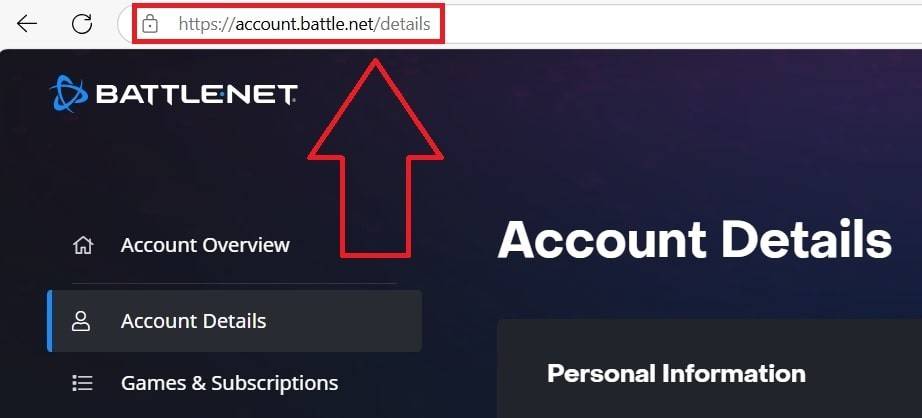 이미지 : ensigame.com
이미지 : ensigame.com
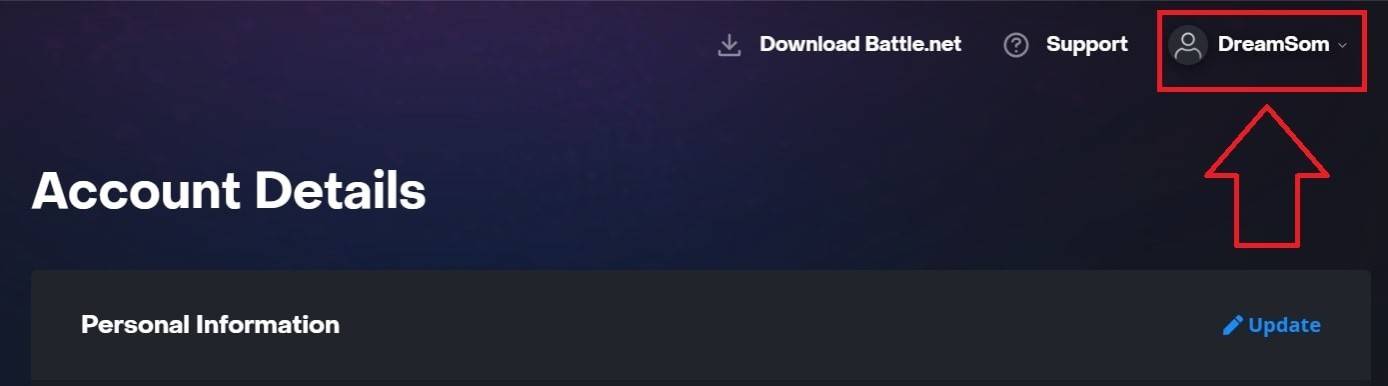 이미지 : ensigame.com
이미지 : ensigame.com
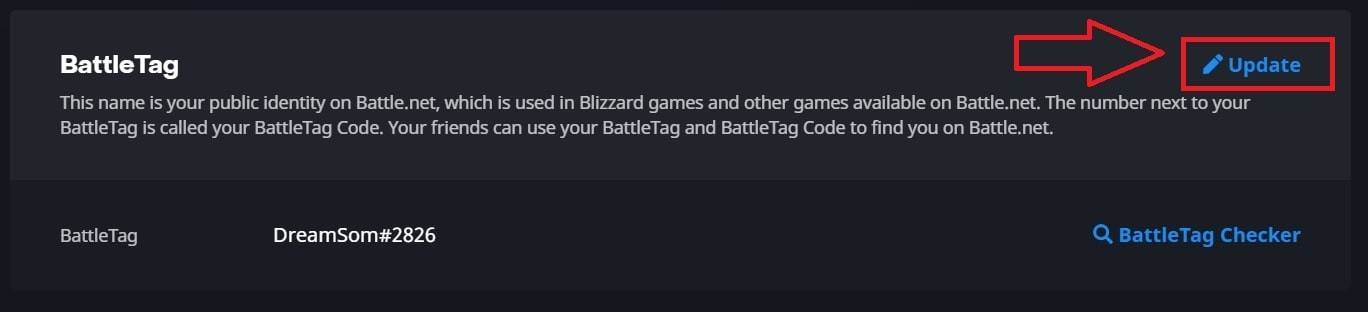 이미지 : ensigame.com
이미지 : ensigame.com
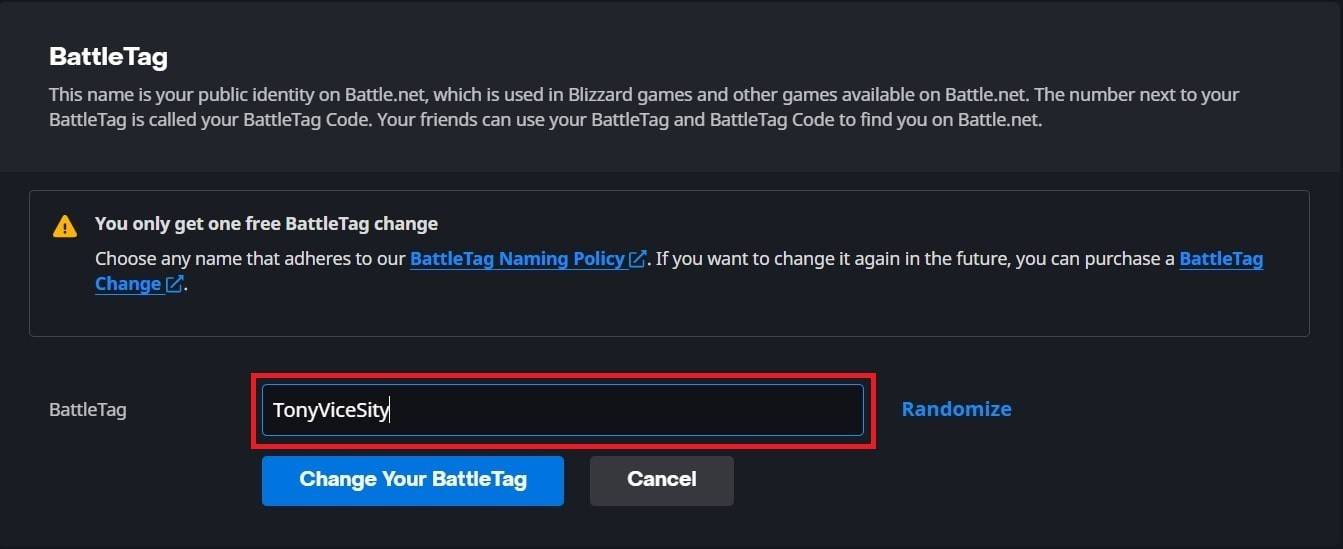 이미지 : ensigame.com
이미지 : ensigame.com
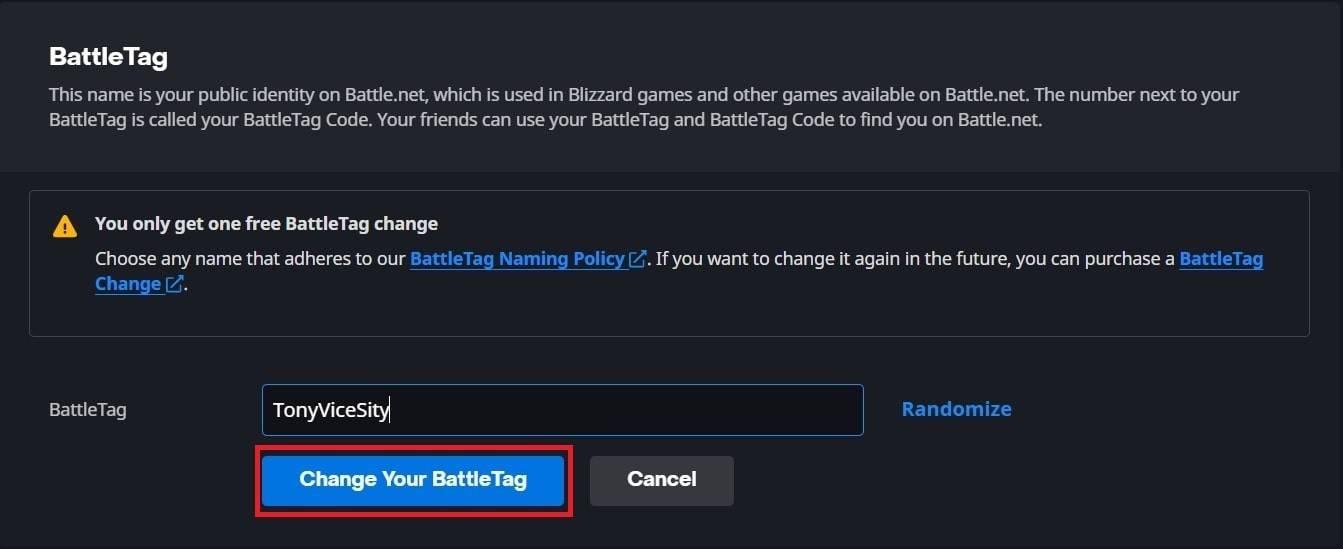 이미지 : ensigame.com
이미지 : ensigame.com
새로운 Battletag는 *Overwatch 2 *를 포함한 모든 블리자드 게임에서 볼 수 있습니다. 완전히 업데이트하는 데 최대 24 시간이 걸릴 수 있습니다.
Xbox에서 이름 변경
크로스 플랫폼 플레이가없는 Xbox 플레이어의 경우 게임 내 이름이 Xbox 게이머 태그를 반영합니다. 변경 방법은 다음과 같습니다.
- 컨트롤러의 Xbox 버튼을 눌러 주 메뉴에 액세스하십시오.
- "프로필 및 시스템"으로 이동 한 다음 Xbox 프로필을 선택하십시오.
- "내 프로필"으로 이동하여 "프로필 사용자 정의"를 클릭하십시오.
- 현재 게이머 태그를 클릭하고 원하는 새 이름을 입력하십시오.
- 화면 지침에 따라 변경 사항을 확인하십시오.
 이미지 : dexerto.com
이미지 : dexerto.com
 이미지 : xbox.com
이미지 : xbox.com
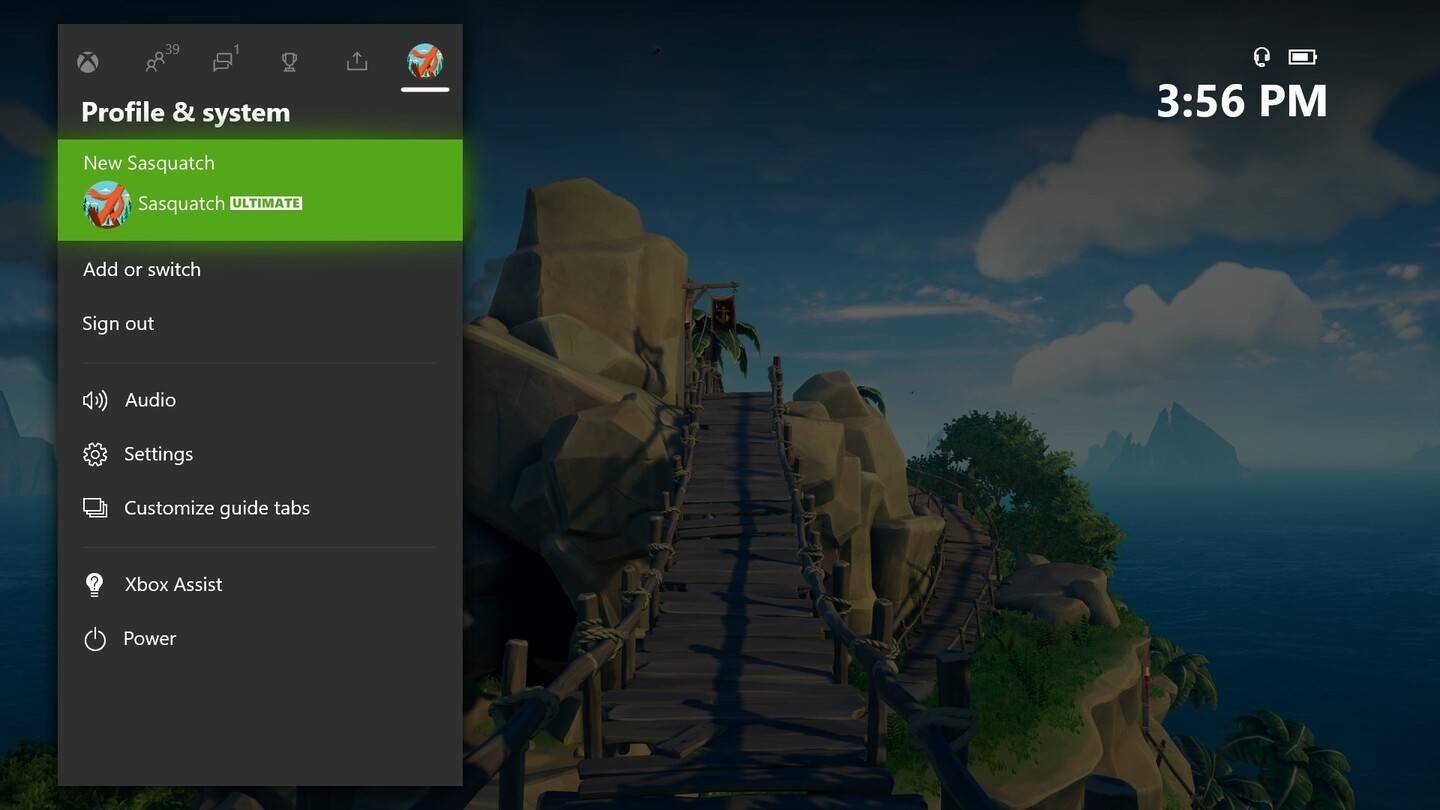 이미지 : News.xbox.com
이미지 : News.xbox.com
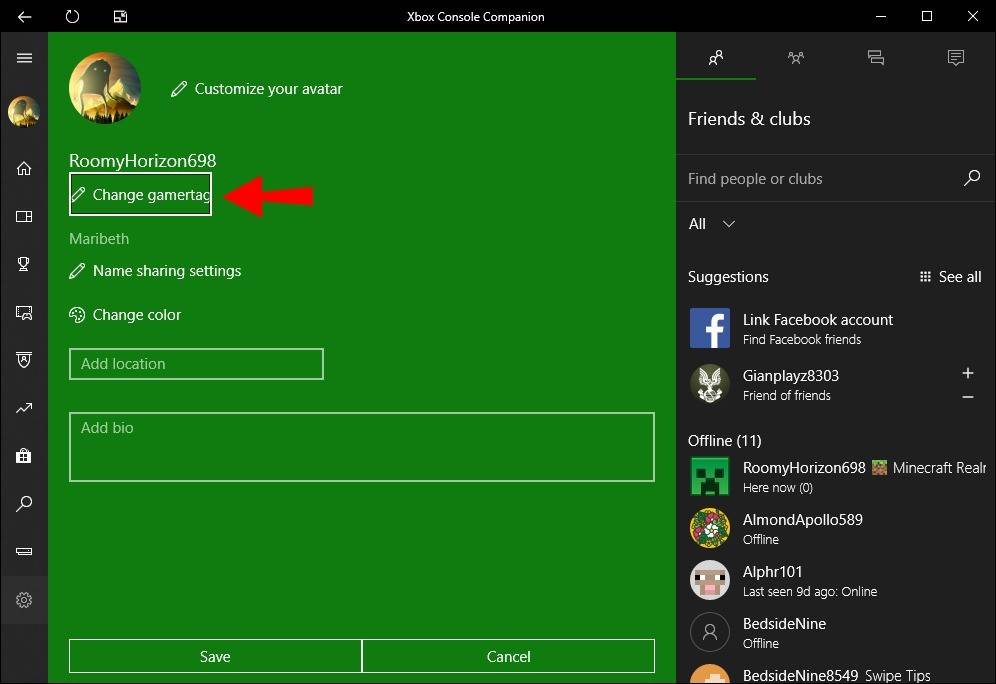 이미지 : alphr.com
이미지 : alphr.com
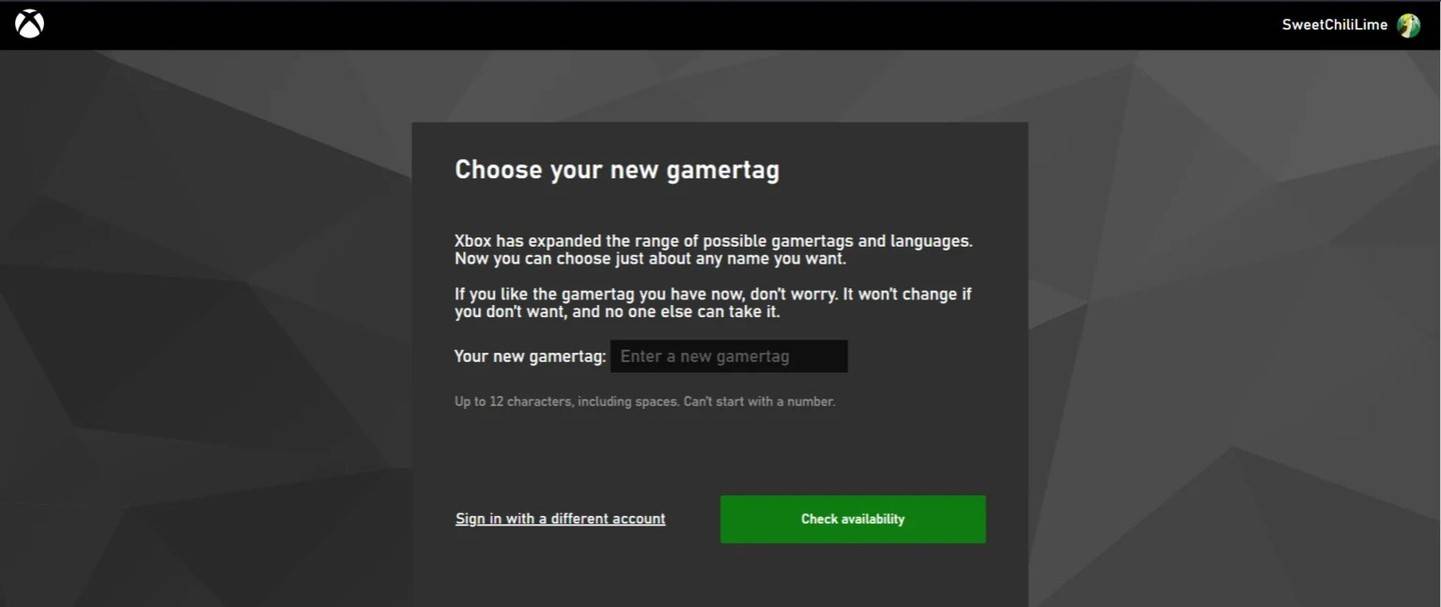 이미지 : androidauthority.com
이미지 : androidauthority.com
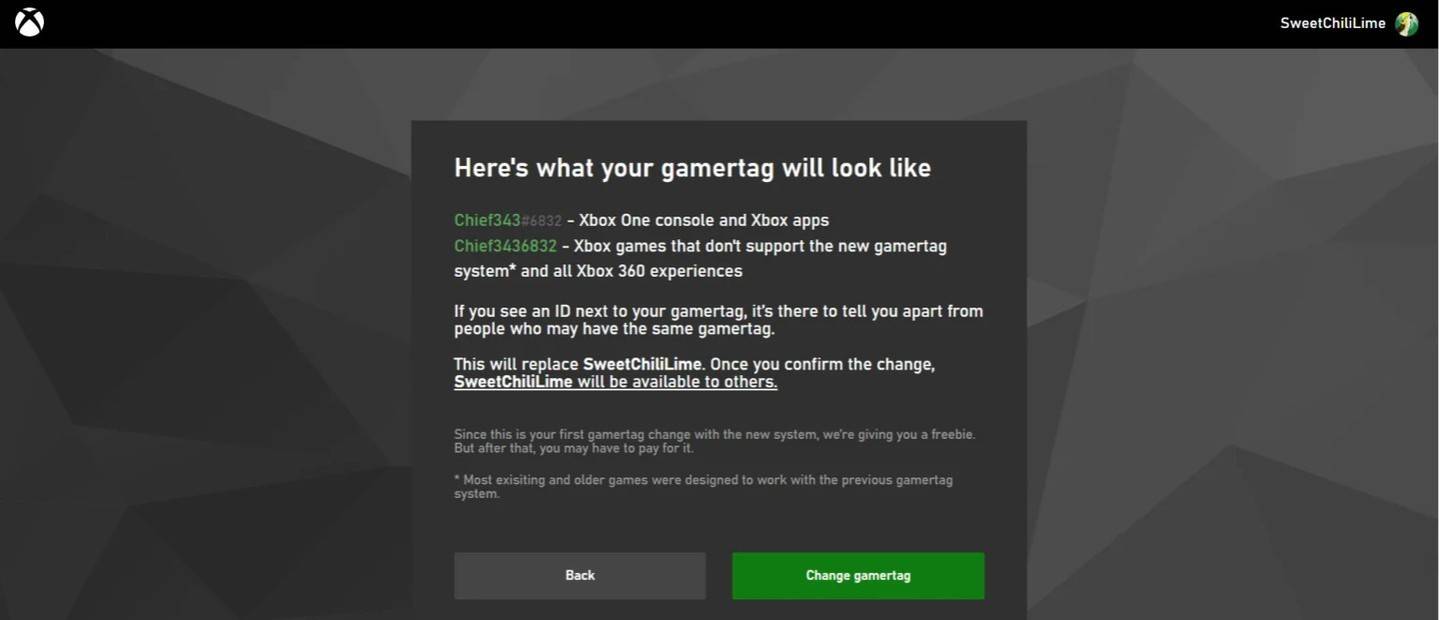 이미지 : androidauthority.com
이미지 : androidauthority.com
업데이트 된 이름은 CrossPlay가 비활성화 된 다른 Xbox 플레이어에게만 표시됩니다.
PlayStation에서 사용자 이름을 변경합니다
크로스 플랫폼 플레이가없는 PlayStation 사용자는 PSN ID를 사용합니다. 업데이트하는 방법은 다음과 같습니다.
- 기본 콘솔 설정을 열고 "설정"으로 이동하십시오.
- "사용자 및 계정"을 선택하십시오.
- "계정"으로 이동 한 다음 "프로필"을 선택하십시오.
- "온라인 ID"필드를 찾아 "온라인 ID 변경"을 클릭하십시오.
- 새 이름을 입력하고 변경 사항을 확인하십시오.
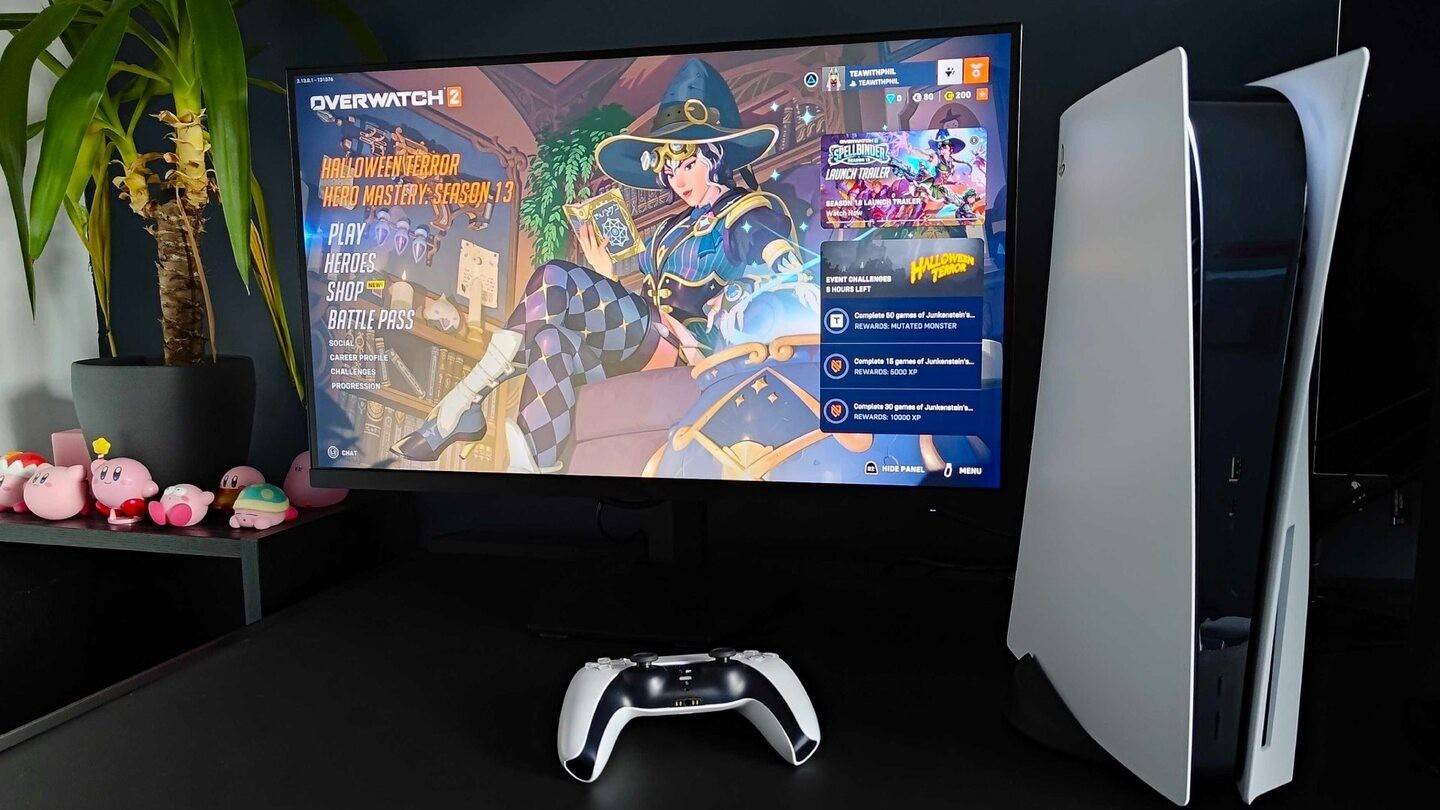 이미지 : inkl.com
이미지 : inkl.com
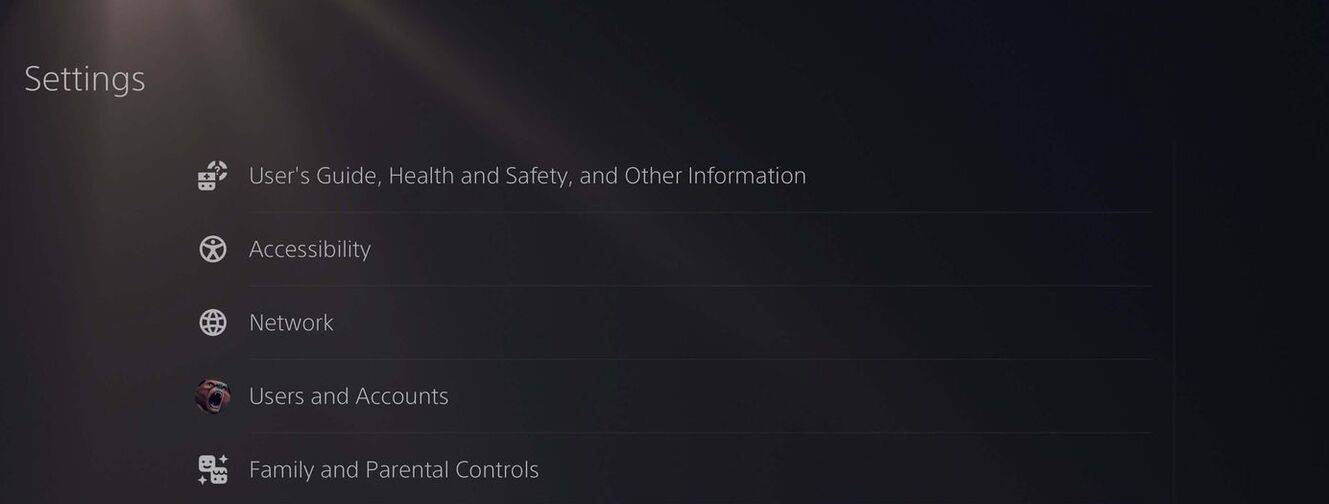 이미지 : androidauthority.com
이미지 : androidauthority.com
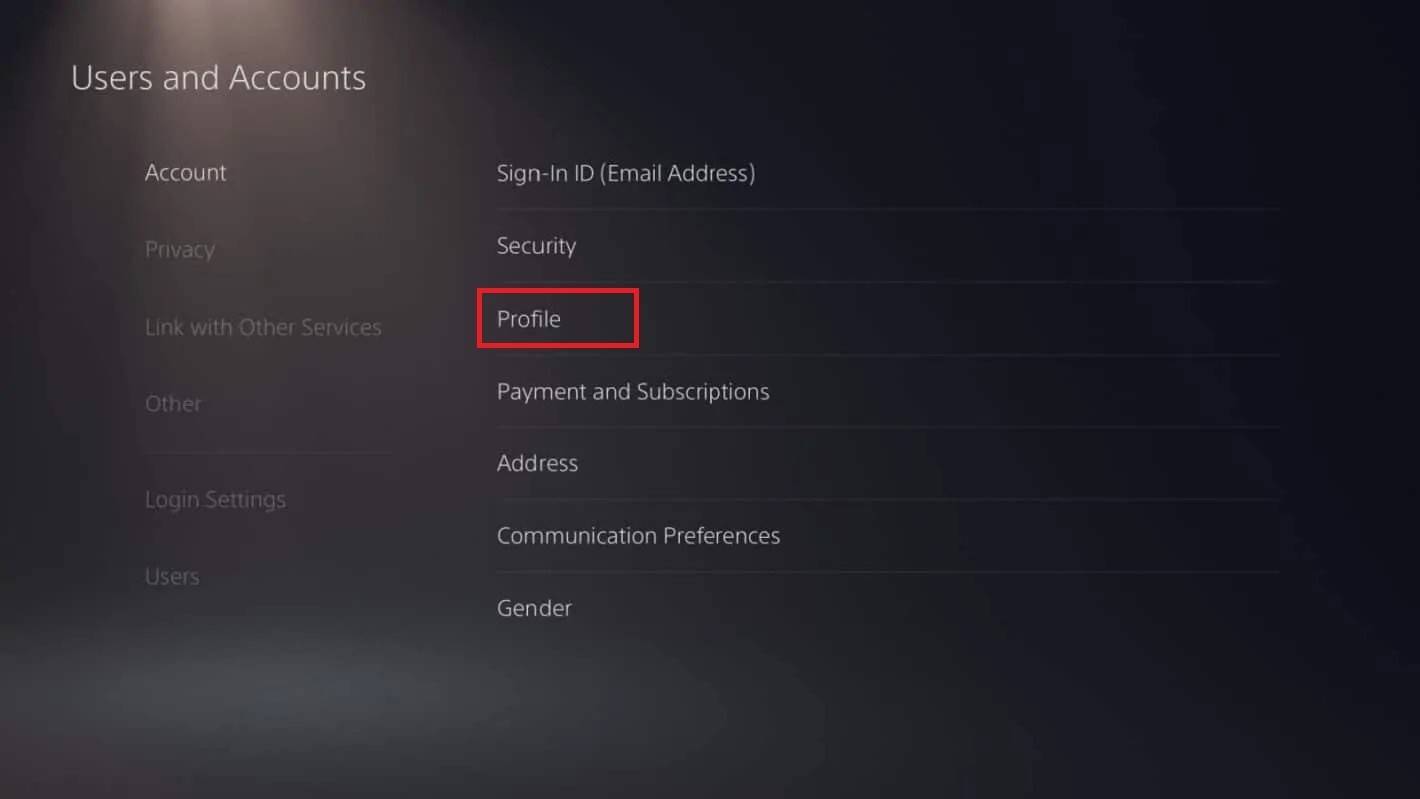 이미지 : androidauthority.com
이미지 : androidauthority.com
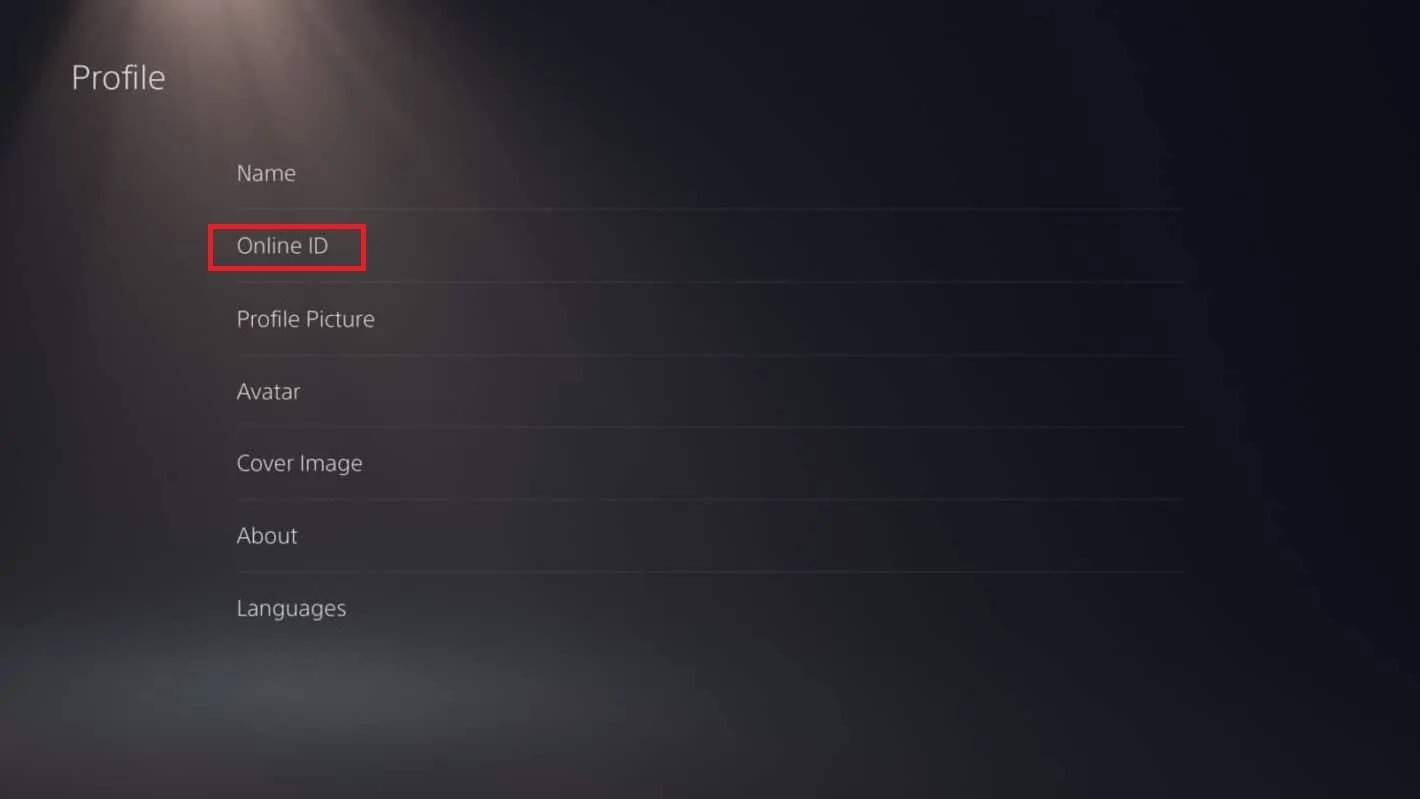 이미지 : androidauthority.com
이미지 : androidauthority.com
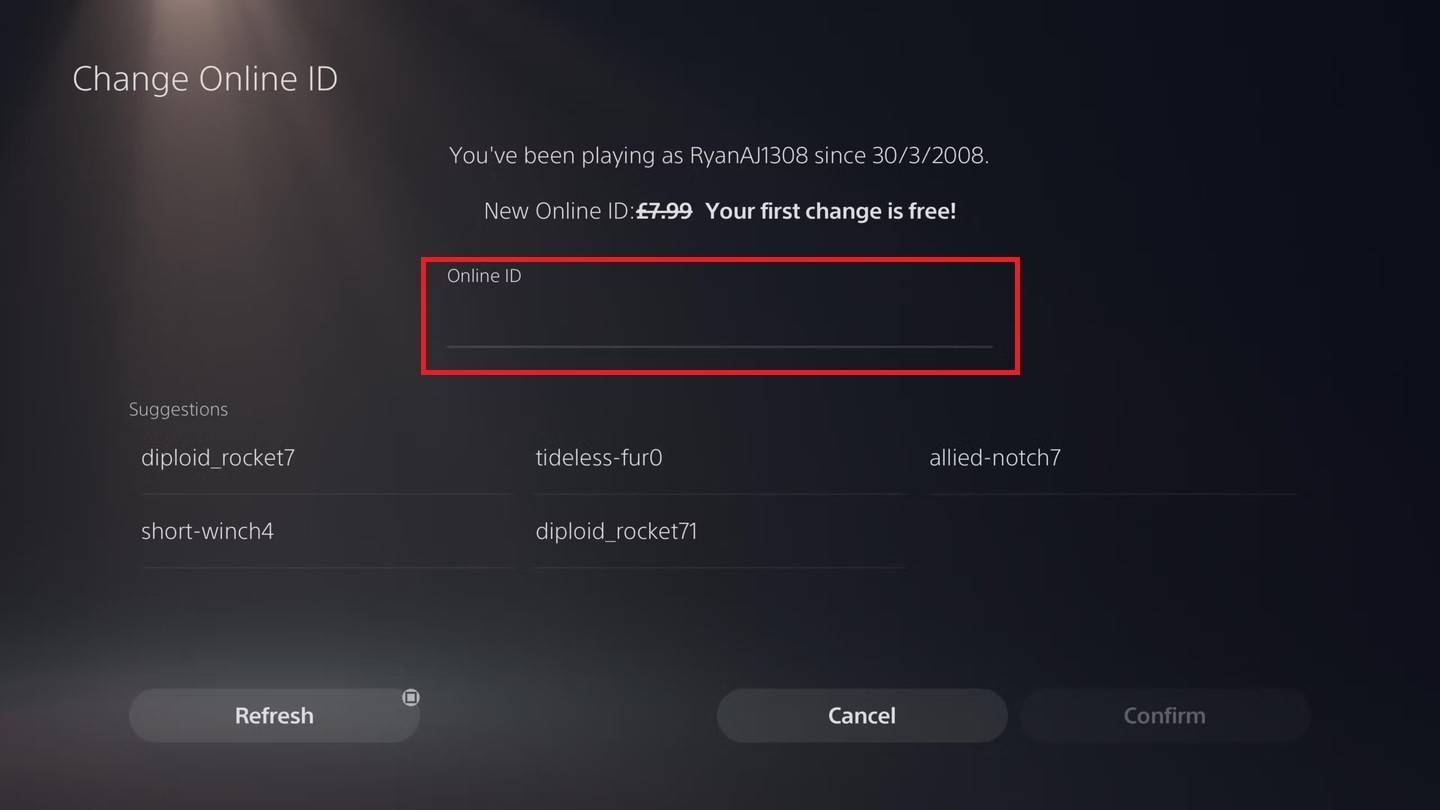 이미지 : androidauthority.com
이미지 : androidauthority.com
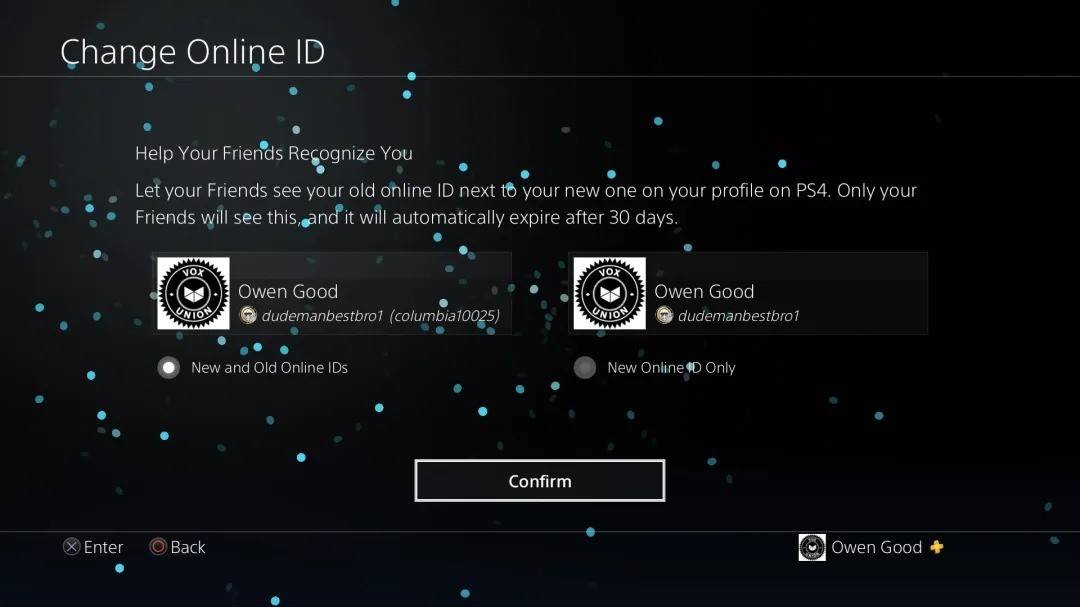 이미지 : androidauthority.com
이미지 : androidauthority.com
새로운 PSN ID는 크로스 플레이 비활성화 된 다른 PlayStation 플레이어에게만 볼 수 있습니다.
최종 권장 사항
*OverWatch 2 *에서 이름을 변경하기 전에 어떤 방법을 적용하는지 고려하십시오.
- PC 또는 크로스 플랫폼 플레이가 활성화 된 콘솔에있는 경우 PC 지침을 사용하십시오.
- 크로스 플레이가없는 Xbox 플레이어의 경우 게이머 태그 설정을 통해 이름을 업데이트하십시오.
- CrossPlay가없는 PlayStation 플레이어는 PSN ID 설정을 통해 이름을 업데이트해야합니다.
또한 이러한 중요한 점을 기억하십시오.
- 배틀 태그를 한 번 무료로 변경할 수 있습니다.
- 후속 변경에는 수수료가 필요하므로 지역마다 다릅니다.
- Battle.net 지갑에 해당되는 경우 모든 수수료에 대한 충분한 자금이 있는지 확인하십시오.
이 가이드 라인을 따르면 * 오버 워치 2 * 사용자 이름을 쉽게 새로 고칠 수 있으며 진화하는 게임 아이덴티티와 동기화 할 수 있습니다.
-
1

GTA 6은 가을 2025 년 가을 릴리스에 대해 설정했다고 CEO는 확인합니다
Apr 03,2025
-
2

아시아 최초의 ALGS, 일본에서 등장
Jan 19,2025
-
3

Dynasty Warriors : Origins에서 매끄러운 캐릭터 교환에 대한 궁극적 인 가이드 소개
Feb 25,2025
-
4

Roblox : Crossblox Codes (2025 년 1 월)
Mar 04,2025
-
5
![Roblox Forsaken 캐릭터 Tier List [업데이트] (2025)](https://img.jdzca.com/uploads/18/17380116246797f3e8a8a39.jpg)
Roblox Forsaken 캐릭터 Tier List [업데이트] (2025)
Mar 05,2025
-
6

몬스터 헌터 와일드에서 맥스 헌터 순위 : 증가하기위한 팁
Apr 04,2025
-
7

Minecraft의 귀여운 폭도 : 분홍색 돼지 및 필요한 이유
Mar 06,2025
-
8

Capcom Spotlight 2025 년 2 월 Showcess Monster Hunter Wilds, Onimusha 등
Apr 01,2025
-
9

Gwent : Top 5 Witcher 데크 (2025 업데이트)
Mar 13,2025
-
10

델타 포스 모바일 : 시작하기위한 초보자 안내서
Apr 23,2025
-
다운로드

인물 스케치
사진술 / 37.12M
업데이트: Dec 17,2024
-
다운로드

Friendship with Benefits
평상복 / 150.32M
업데이트: Dec 13,2024
-
다운로드
![[NSFW 18+] Sissy Trainer](https://img.jdzca.com/uploads/16/1719638919667f9b874d57e.png)
[NSFW 18+] Sissy Trainer
평상복 / 36.00M
업데이트: Dec 11,2024
-
4
F.I.L.F. 2
-
5
슬롯 마카오 카지노 - 정말 재미나는 리얼 슬롯머신
-
6
Pocket Touch Simulation! for
-
7
Shuffles by Pinterest
-
8
Life with a College Girl
-
9
Chubby Story [v1.4.2] (Localizations)
-
10
Hunter Akuna














